Mantener la seguridad a la hora de navegar por Internet o utilizar cualquier dispositivo es fundamental. Hay muchos programas que podemos utilizar para protegernos. En este artículo vamos a hablar de Windows Defender y cómo activar o desactivar en Windows 11. En ocasiones puede que queramos desactivarlo, al menos momentáneamente, y es un proceso sencillo que puedes hacer.
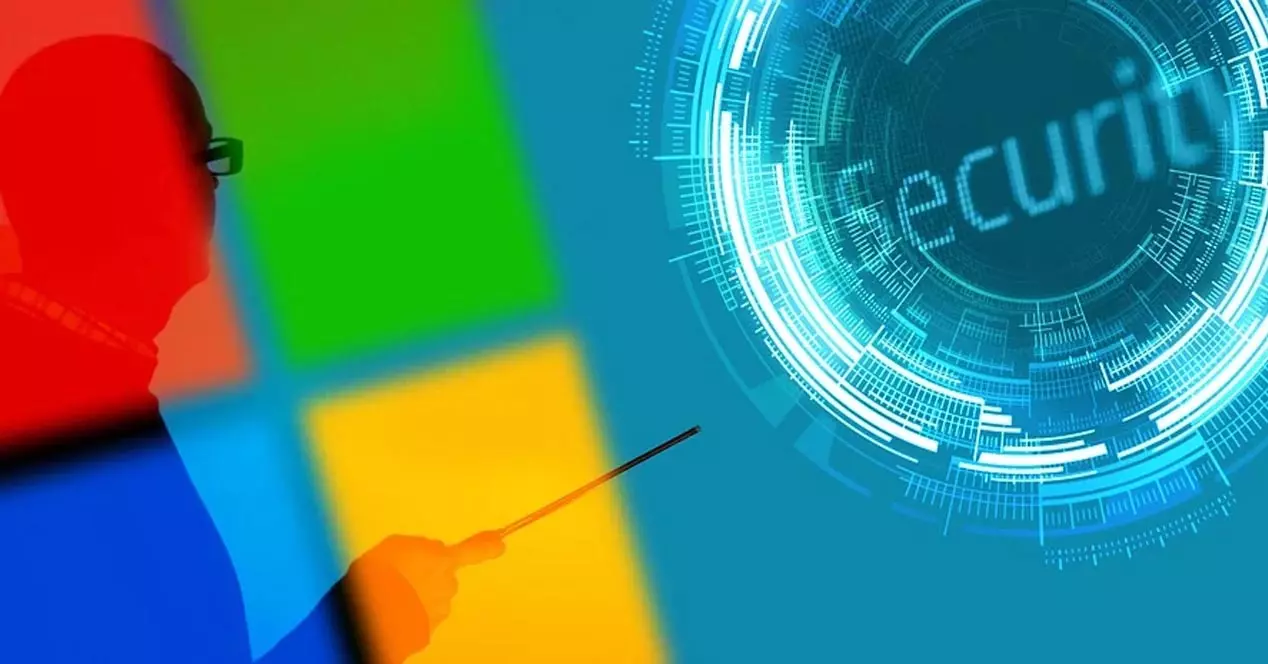
Por qué deshabilitar Windows Defender
Por defecto Microsoft Defender está activado para proteger su computadora. Esto es importante, ya que las amenazas son muchas y es fundamental contar con una herramienta de este tipo que nos ayude a combatirlas. Sin embargo, en un momento dado puede ser necesario desactivarlo para no tener ciertos problemas.
Un claro ejemplo de por qué apagar Microsoft Defender es porque está detectando falsos positivos . Esto puede suceder al descargar un archivo o instalar una aplicación. Puede que lo detecte como una amenaza y nos informe que no podemos descargarlo o instalarlo. Sin embargo, si realmente sabe que no es una amenaza y es un falso positivo, puede optar por desactivarlo.
Otra razón es que usted decide instalar cualquier otro antivirus . Hay muchas opciones, tanto gratuitas como de pago. Algunos pueden ser más completos y te puede interesar instalarlo. Aunque el propio Windows suele detectar bien cuando instalas otro antivirus y desactivas Windows Defender para que no cree conflicto, es posible que no lo haga y tengas que quitarlo manualmente.
Puede que ni siquiera necesite antivirus. Windows Defender va a consumir recursos , lógicamente. Si por ejemplo estás usando una computadora con recursos limitados, que no tiene una gran capacidad, y no la tienes conectada a Internet y solo la usas para ver películas que conectas con un disco duro, escribir textos o cualquier cosa que es seguro, puede ser interesante desactivarlo. También si está utilizando Windows en una máquina virtual y no tiene miedo de contraer un virus.
Pasos para deshabilitar Microsoft Defender
solicite activar o desactivar Microsoft Defender en Windows 11 de forma sencilla. Si te encuentras en alguna de las situaciones que te hemos explicado y quieres que este programa de seguridad no esté activo, puedes configurarlo siguiendo una serie de pasos que te vamos a mostrar. Eso sí, debes estar seguro de que no supondrá ningún riesgo.
Usar la configuración de Windows
Lo primero que debes hacer es ir a Inicio, entrar en Configuración y hacer clic en Privacidad y seguridad. Te encontrarás con una ventana como puedes ver en la imagen de abajo y ahí vas a Protección contra virus y amenazas .
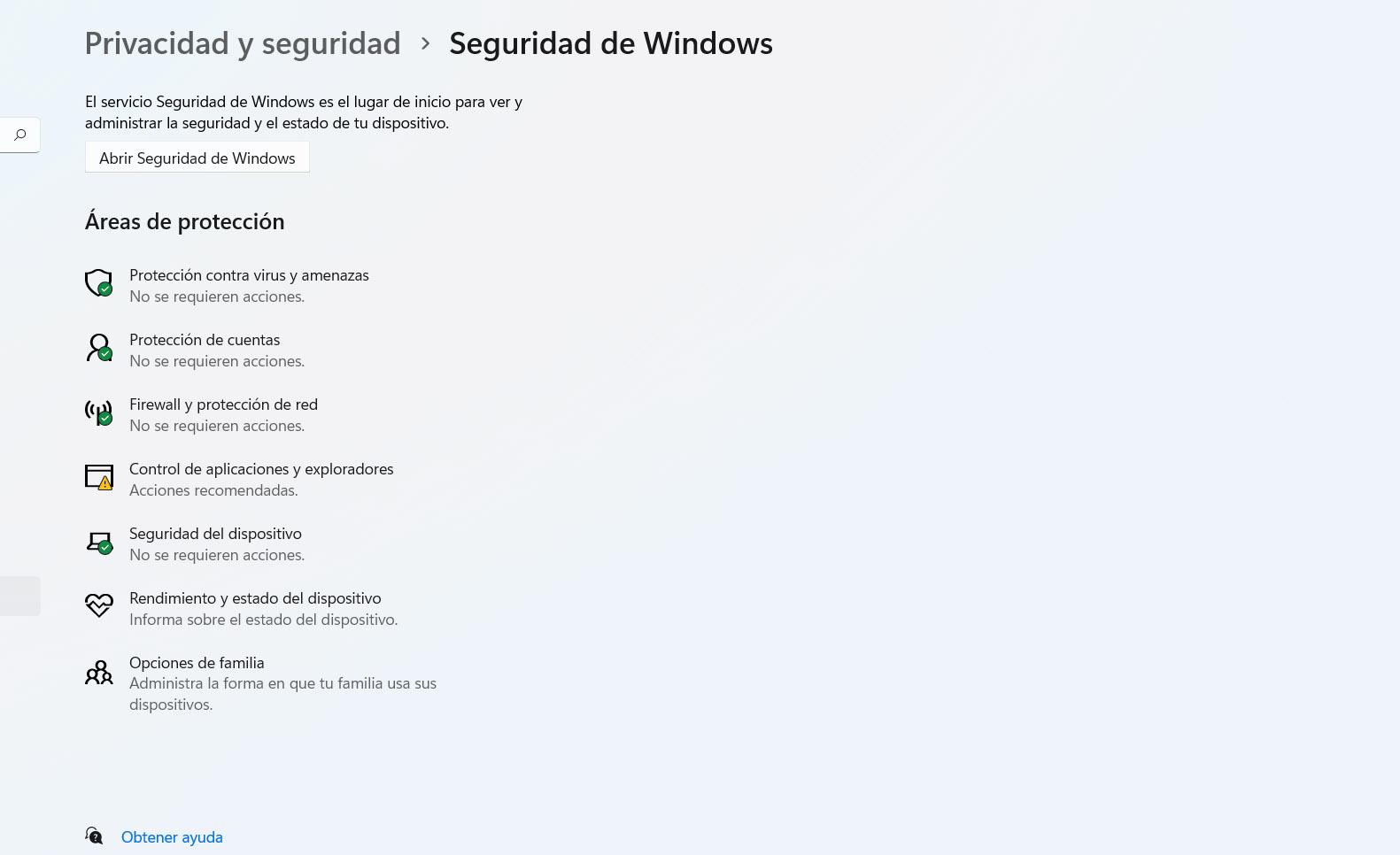
Se abrirá una nueva ventana con diferentes opciones y la que te interesa para deshabilitar Microsoft Defender en Windows 11 es la Protección contra virus y amenazas opción. Aparece en el lado izquierdo.
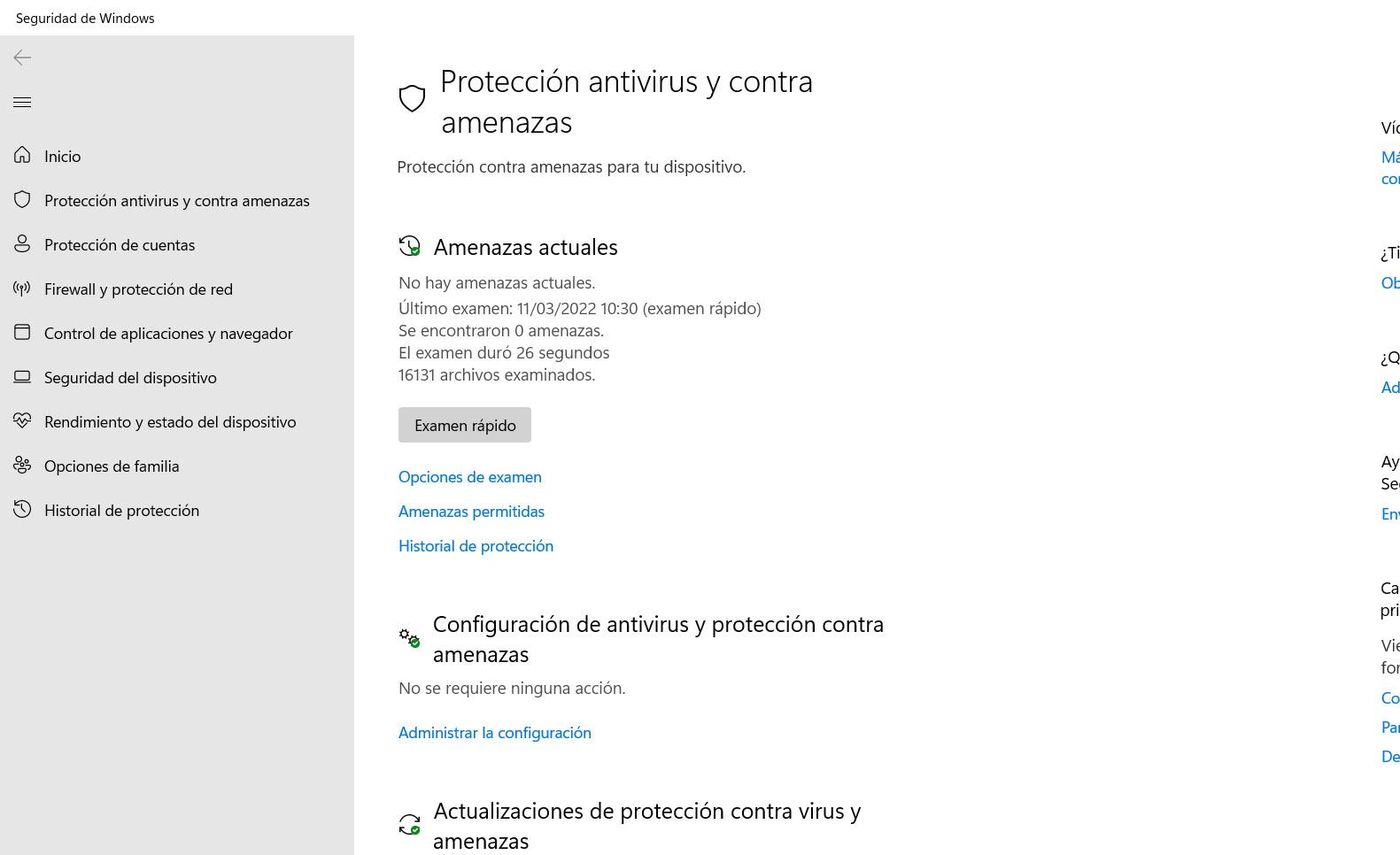
Cuando estés ahí tienes que ir a Antivirus y configuraciones de protección contra amenazas. Esto desplegará una nueva página donde aparecerán diferentes opciones. Verá la capacidad de activar o desactivar la protección en tiempo real, la protección basada en la nube, la protección contra manipulaciones, etc.
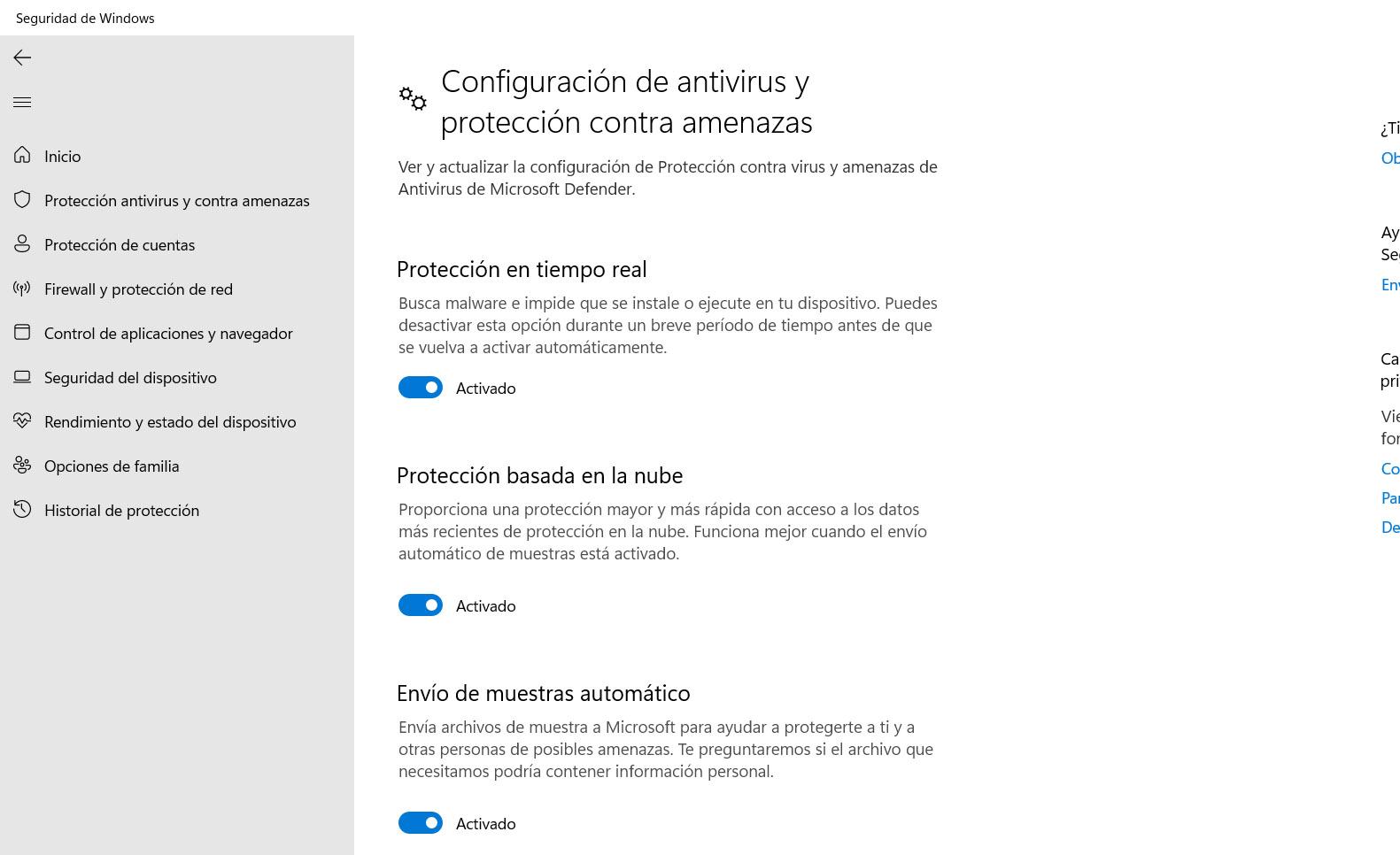
Ahí tienes que desmarcar la casilla de Protección en tiempo real . Windows Defender dejará de estar activo automáticamente y dejará de escanear los archivos que descargues o los programas que instales, por ejemplo.
Ten en cuenta que esto no deshabilita por completo Windows Defender, aunque dejarás de tener problemas si aparece un falso positivo. Sin embargo, es quizás el principal objetivo de muchos usuarios que optan por él. Para desactivarlo por completo tienes que seguir los siguientes pasos que te vamos a explicar.
Deshabilitar completamente el antivirus de Windows
En primer lugar, debe asegurarse de haber deshabilitado la opción Protección contra manipulaciones. Si no lo has hecho, tienes que seguir los pasos anteriores, donde aparecen Real-time Protection y el resto de opciones, y eliminar la que te comentamos para continuar con el proceso.
Cuando hayas hecho esto, tienes que entrar en el Editor de Políticas de Grupo. Para ello simplemente tienes que pulsar la combinación de teclas Windows + R y ejecutar gpedit.msc . Allí tendrás que acceder a Configuración del Equipo, Plantillas Administrativas, Componentes de Windows e ingresar microsoft Defender Antivirus .
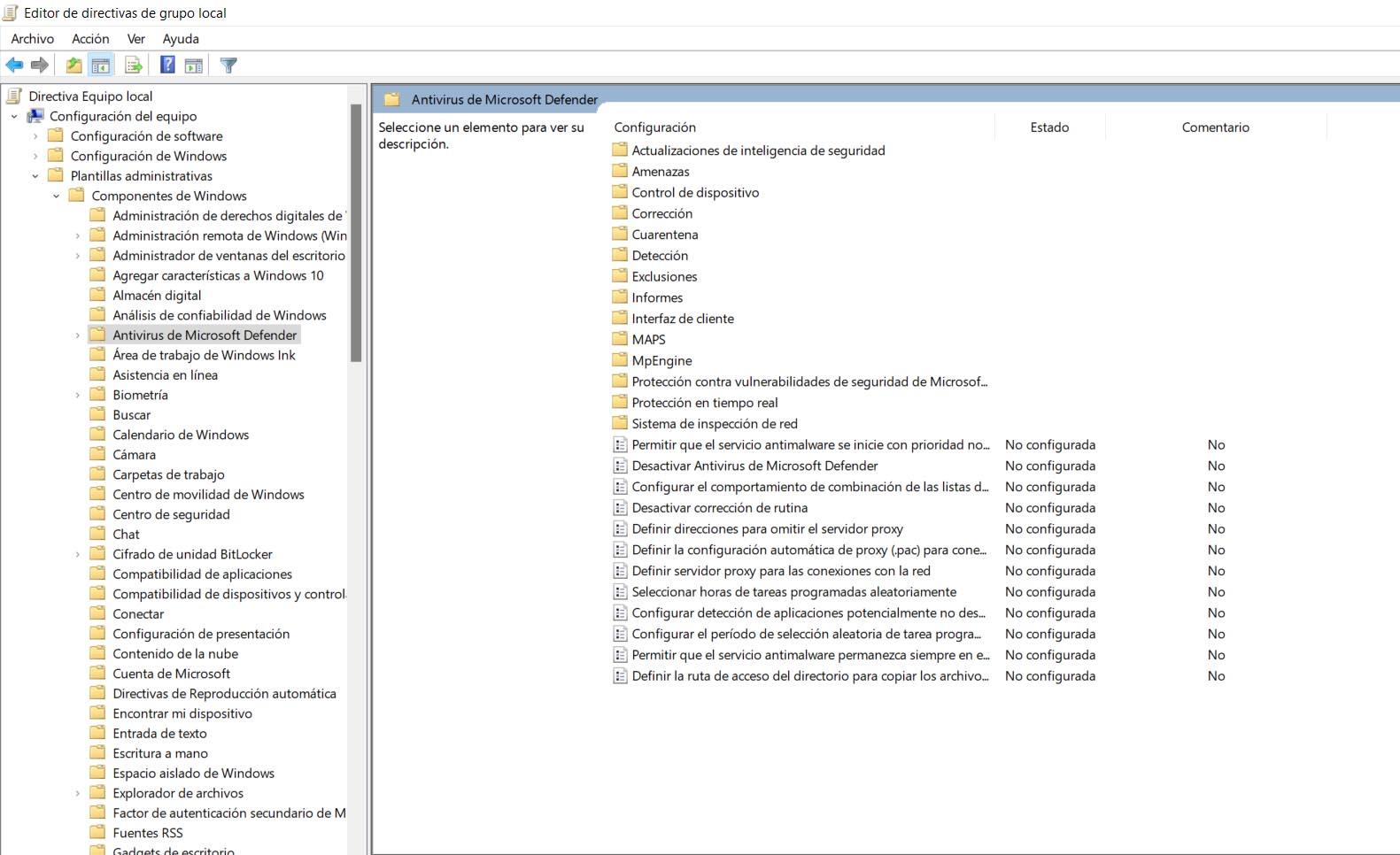
Allí encontrará la opción para Deshabilitar Microsoft Defender Antivirus. Simplemente haga doble clic y habilite esa característica. Se abrirá un menú desplegable como puedes ver en la imagen y tienes que seleccionar la casilla Habilitado y aplicar los cambios. A partir de ese momento tendrás desactivado el antivirus de Windows. Para volver a activarlo tendrías que seguir los mismos pasos, pero quitando el implante encajonar.
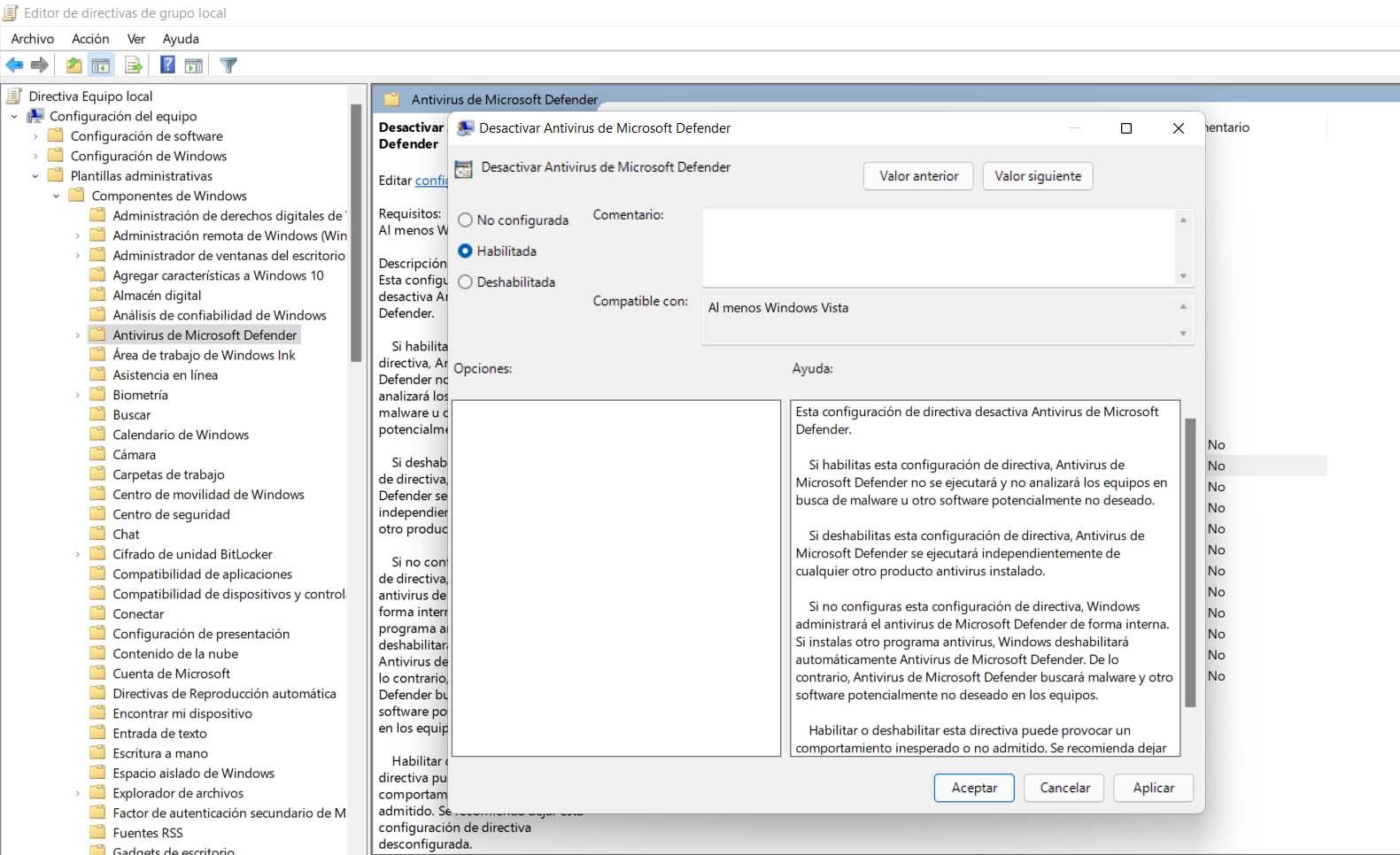
Para que los cambios surtan efecto y evites problemas, una vez que hagas clic en Aceptar deberás reiniciar Windows 11. Cuando lo vuelvas a encender, el antivirus de Microsoft ya no funcionará. Eso sí, una vez más debes tener en cuenta los riesgos que esto conlleva y ver si realmente merece la pena o no desactivarlo.
¿Es una buena idea eliminar Windows Defender?
En este punto puede preguntarse si realmente vale la pena eliminar Windows Defender. Quizás estés pensando en instalar otro antivirus para proteger mejor tu equipo. Lo cierto es que hay muchas opciones disponibles y encontrarás tanto programas gratuitos como de pago, con más o menos prestaciones.
Microsoft Defender es una herramienta que se ha convertido en un muy buen antivirus en años recientes. Funciona muy bien, se integra perfectamente con los sistemas Windows y está siempre actualizado para buscar posibles amenazas y riesgos que aparecen al navegar por la red.
Desde este artículo recomendamos usar Windows Defender, aunque hay otras opciones eso también funcionará muy bien y puede tener diferentes características. Por ejemplo, tienes la opción de Avast o Bitdefender, por citar algunos de los antivirus más populares.
Lo cierto es que no es buena idea deshabilitar Windows Defender y no tener otra alternativa funcionando en el equipo y evitando la entrada de amenazas. Esto dejará el sistema desprotegido y ciertamente puede ser aprovechado por un hacker para infiltrarse en una de las muchas variedades de malware. Por tanto, si vas a desactivar el antivirus de Microsoft porque no te gusta o porque está dando problemas, nuestro consejo es que instales otro con garantías.
En definitiva, como has visto, es fácil deshabilitar Microsoft Defender desde Windows 11. Solo tienes que seguir una serie de pasos que te hemos mostrado y dejará de funcionar rápidamente. Sin embargo, siempre debes tener cuidado con esto y solo hacerlo si realmente crees que es necesario o crees que puede mejorar el rendimiento de la computadora sin afectar negativamente la protección.